使用する認証サーバのIPアドレスなどが変更された場合に、Portalworks側にその変更を反映するための設定を行います。
この設定の反映には、サーブレットの再起動が必要です(“サーブレットの起動と停止”を参照)。
留意事項
LDAPサーバを認証サーバに利用する場合、RDNに「\」(バックスラッシュ)または「"」(ダブルクォート)が使用されているユーザはログオンできません。
<例1>
RDNを「uid」にしているLDAPサーバの場合、以下のようなDNをもつユーザはログオンできません。
uid=abc\\123, ou=ou001, o=fujitsu, c=jp
uid=abc\"123, ou=ou001, o=fujitsu, c=jp
<例2>
RDNを「cn」にしているLDAPサーバの場合、以下のようなDNをもつユーザはログオンできません。
cn=abc\\123, ou=ou001, o=fujitsu, c=jp
cn=abc\"123, ou=ou001, o=fujitsu, c=jp
各ユーザのRDNに上記文字が含まれているかどうかは、LDAPサーバ運用管理者に確認してください。
設定方法
操作
運用管理コンソールを起動します。
運用管理コンソールの起動方法については、“1.4.3 運用管理機能(運用管理コンソール)の起動”を参照してください。
運用管理コンソールの[システム全般 - 認証サーバの設定]をクリックします。
⇒[認証サーバ設定]画面が表示されます。
必要な情報を変更し、[設定]ボタンをクリックします。
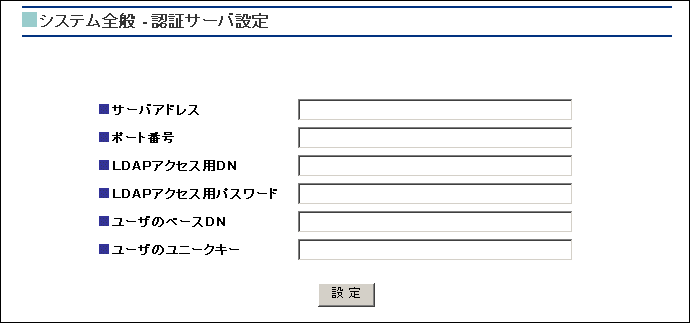
[サーバアドレス]
マシンアドレスを指定します。
[ポート番号]
LDAPアクセス用のポート番号を指定します。
[LDAPアクセス用DN]
LDAPサーバの管理者用DN(Distinguished Name)を指定します。
設定例)uid=pwuser,o=富士通,c=jp
[LDAPアクセス用パスワード]
PortalworksがLDAPサーバにアクセスする際のパスワードを指定します。
[ユーザのベースDN]
Portalworksの利用者が登録されているLDAPサーバ上のツリーのベースDNを指定します。
[ユーザのユニークキー]
Portalworksの利用者を識別するためのキーを指定します。ユーザのユニークキーとしては、通常、uidを使用します。この値は、Portalworksの利用者ログオン認証画面のユーザ名となりますので、ベースDN内で一意である必要があります。